您好,登錄后才能下訂單哦!
您好,登錄后才能下訂單哦!
本篇內容主要講解“C#安裝包制作相關步驟”,感興趣的朋友不妨來看看。本文介紹的方法操作簡單快捷,實用性強。下面就讓小編來帶大家學習“C#安裝包制作相關步驟”吧!
Windows Installer的特性
◆和傳統的基于腳本的安裝工具對比,它基于一個數據驅動的模型,在單個包內提供所有的安裝數據和指令
◆它支持自修復功能--程序可以自動重新安裝
◆它提供安裝時回退到某一步驟的功能
創建發布工程
Visual Studio.NET里提供了四種類型發布工程的模板:
◆安裝工程:為基于windows的應用程序建立安裝包
◆合并模塊工程(.msm):可以被多個程序共享的包組件
◆Web安裝工程:為一個web應用程序建立安裝包
◆Cab工程(.cab):創建cab文件
與此同時,安裝向導也提供了伴隨創建發布工程的過程中的幫助步驟:
◆對于一個安裝工程,將把需要安裝的文件發布到目標計算機的一個程序目錄下
◆對于一個Web安裝工程,將把需要安裝的文件發布到Web服務器的一個虛擬目錄下
注意:如果你創建了一個標準發布工程,后來打算發布它到Web上,你必須重新創建一個新工程。
五步制作程序安裝包
C#安裝包制作***步:打開VS IDE,選擇File->New->Setup and Deployment Projects. 選擇Setup Wizard。給出存儲工程的文件名和存放目錄。如圖1所示。
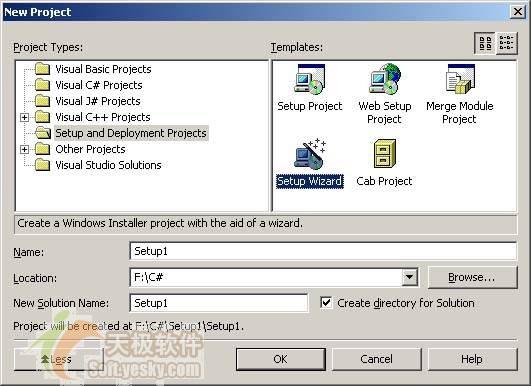
圖1 Setup Wizard
C#安裝包制作第二步:這里將會顯示安裝工程向導的對話框的歡迎界面。這是一個簡單的四步向導,點擊Next,第二步將會詢問安裝的類型,請選擇合適的回答,這里我選擇windows應用程序的安裝,點擊Next。
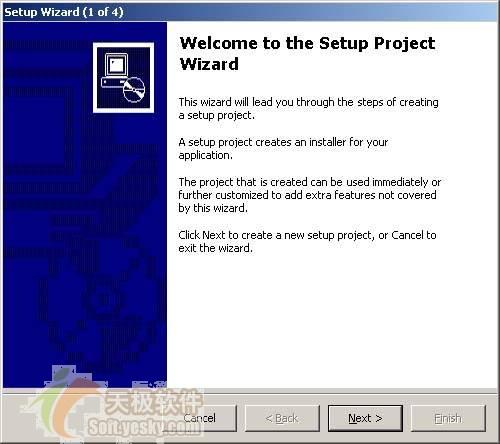
圖2 選擇windows應用程序的安裝
C#安裝包制作第三步:這里向導將會讓你添加開發的程序或者組件,以及其他一些所需要的文件,如文檔文件等。
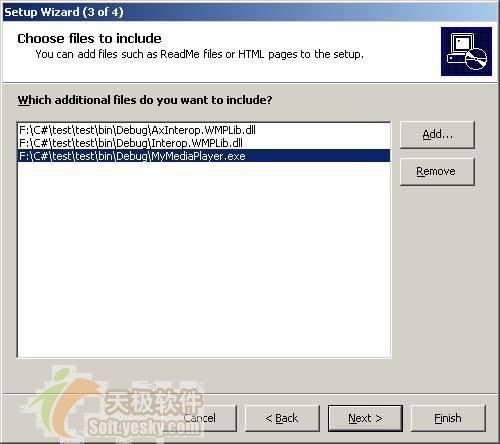
圖3 添加開發的程序或者組件
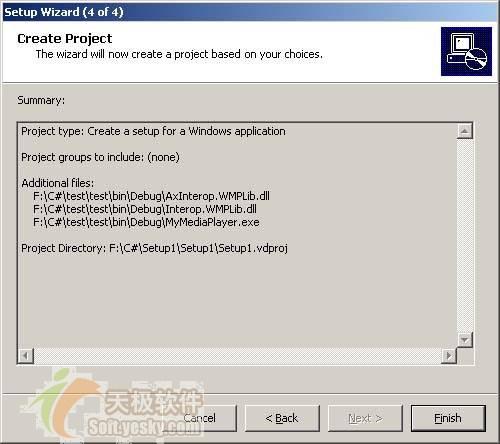
圖4 添加開發的程序或者組件
***,你會看到如圖5所示的內容:
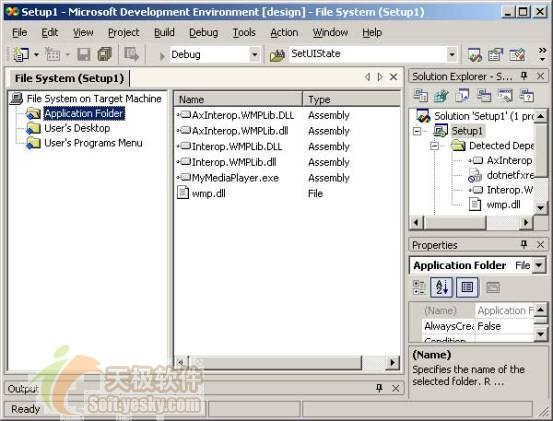
圖5 應用程序文件夾是你的程序和支持文件的安裝文件夾
這里,應用程序文件夾是你的程序和支持文件的安裝文件夾,而用戶的桌面和程序菜單分別是目標系統的桌面和程序菜單。
C#安裝包制作第四步:
你可以在制作過程中選擇使用如下的編輯器:
文件系統編輯器:可以增加工程的輸出,文件和其他一些項到發布工程中,并且指定它們在目標計算機上的安裝位置。
注冊表設置管理編輯器:可以指定需要加入到目標計算機的注冊表中的一些鍵值。
文件類型管理編輯器:建立目標計算機上的文件關聯。
定制處理管理編輯器:可以指定在安裝后執行的一些處理(如重啟)等。
啟動條件管理編輯器:可以為成功完成一次安裝指定必須滿足的一些條件。
用戶界面管理編輯器:你可以用它來設置安裝過程中顯示的一些預定義的對話框,圖7顯示了增加一個用戶許可證協議和序列號對話框的例子。
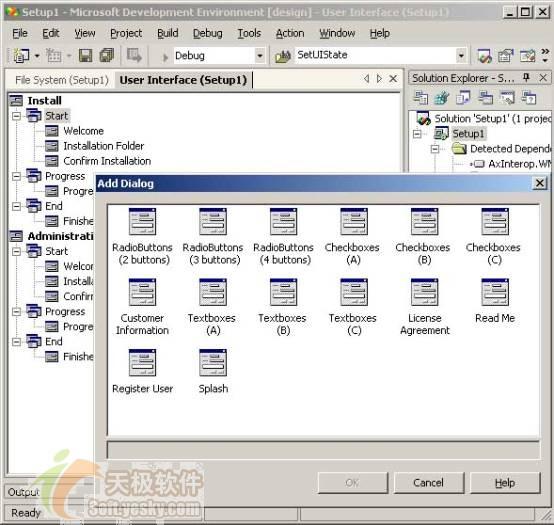
圖6 設置安裝過程中顯示的一些預定義的對話框
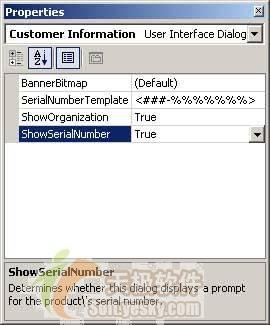
圖7 設置安裝過程中顯示的一些預定義的對話框
C#安裝包制作結束語
如果你還在使用傳統的安裝腳本程序的話,來試試使用Windows Installer吧。如果你購買了正版的Visual Studio.NET,那么它本身就附帶提供了Windows Installer。現在是你熟悉和使用它的時候了。
到此,相信大家對“C#安裝包制作相關步驟”有了更深的了解,不妨來實際操作一番吧!這里是億速云網站,更多相關內容可以進入相關頻道進行查詢,關注我們,繼續學習!
免責聲明:本站發布的內容(圖片、視頻和文字)以原創、轉載和分享為主,文章觀點不代表本網站立場,如果涉及侵權請聯系站長郵箱:is@yisu.com進行舉報,并提供相關證據,一經查實,將立刻刪除涉嫌侵權內容。